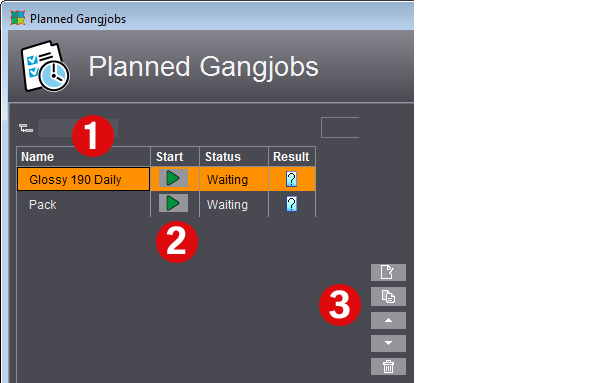
C’est ici que s’effectuent la création et la gestion des tâches en vue d’un traitement automatisé des commandes en amalgame par le Prinect Signa Station Server. En plus du Prinect Signa Station Server, vous devez également disposer de la licence « Gang & Sheet Optimizer ».
Lors du traitement automatisé et programmé, le dossier de collecte défini est scruté en fonction de différents critères (par ex. papier, date de livraison) et, lorsque le niveau d’utilisation du papier est suffisant et les coûts de production suffisamment bas, une forme d’assemblage est automatiquement générée par le Prinect Signa Station Gang Server.
Les tâches définies (1) démarrent soit automatiquement à l’heure spécifiée, soit manuellement en cliquant sur le bouton de la colonne « Démarrer » (2).
Dans la barre d’état, vous pouvez savoir si une tâche prévue est en cours de traitement, attend d’être démarrée, est désactivée ou a été démarrée manuellement.
A partir des boutons de commande (3), vous pouvez définir une nouvelle tâche (voir Créer une nouvelle tâche ou éditer une tâche), ouvrir la tâche actuellement sélectionnée pour l’éditer, la dupliquer, la faire monter ou descendre d’une place dans le tableau, ou la supprimer.
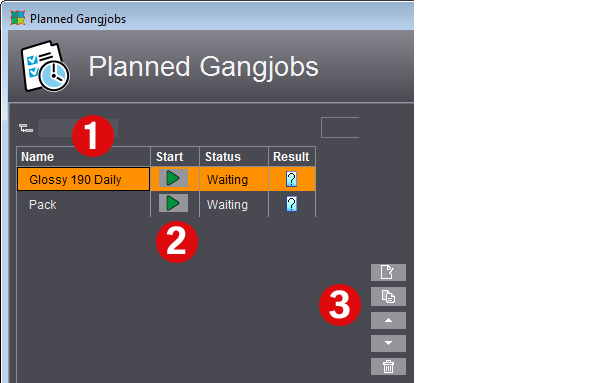
Dans la partie droite, vous pouvez accéder à des informations détaillées sur la tâche actuellement sélectionnée. En-dessous sont affichés dans un tableau les attributs des derniers cycles qui ont été exécutés. Vous pouvez y voir notamment la date du cycle concerné, le dossier d’assemblage utilisé, les résultats de l’optimisation d’assemblage et une icône vous permettant d’ouvrir le rapport PDF.
Si des problèmes ont été rencontrés lors de la création de la commande en amalgame, une icône d’avertissement ou d’erreur (selon le cas) est affichée. Cliquez sur l’icône pour visualiser le message d’erreur.
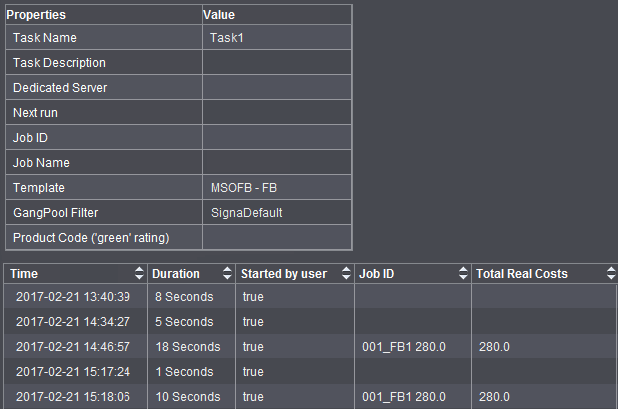
Créer une nouvelle tâche ou éditer une tâche
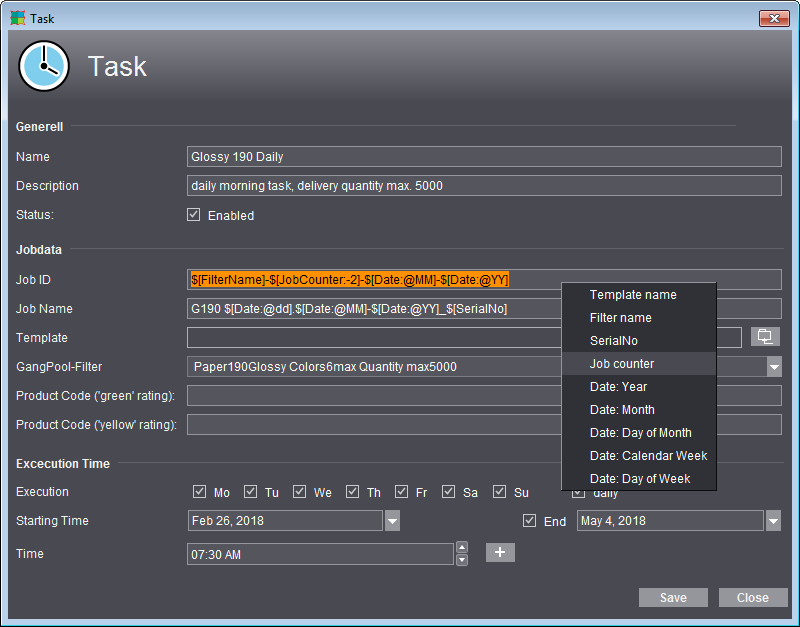
|
Champ |
Description |
|---|---|
|
Nom |
désignation de votre choix ; recommandation : indiquer dans le nom le type de tâche dont il s’agit, par ex. en indiquant la programmation, les critères, le modèle de partie du produit, etc. |
|
Etat |
activé : la tâche sera démarrée au moment prévu |
|
N° de la commande/Nom de la commande |
Numéro et nom de la commande telle qu’elle doit être créée dans Prinect Cockpit. Le joker « SerialNo » permet de faire la distinction suivante : Si une tâche déjà traitée est redémarrée manuellement le même jour, grâce au joker « numéro de série », les données seront enregistrées dans une nouvelle commande. Sans joker de numéro de série, il ne sera pas créé de seconde commande et les données du second cycle seront ajoutées à la commande existante. Le « cycle suivant » résultant de ces réglages sera alors toujours affiché comme étant actuel pour chaque tâche dans la liste des propriétés de la fenêtre « Tâches prévues ». |
|
Modèle |
Sélectionnez ici, parmi les ressources, le modèle de partie du produit défini pour cette tâche, ayant le type « Optimisation d’assemblage ». Le modèle de partie du produit permet de définir la manière dont s’effectuera l’optimisation, les critères d’évaluation (par le biais des paramètres d’optimisation définis en conséquence) ainsi que, le cas échéant, la sortie (par le biais du gabarit de plaque). |
|
Filtre GangPool |
Choisissez ici les critères de filtrage à utiliser pour scruter le dossier contenant les commandes à assembler. Les filtres se définissent dans la boîte de dialogue « Importation de jobs à partir du dossier d’assemblage » (voir Filtre). |
|
Code produit |
Ces champs permettent de définir les codes produit qui serviront soit à faire traiter automatiquement les commandes en amalgame par Prinect Cockpit (évaluation ‘vert’) soit à les arrêter pour pouvoir procéder à des corrections manuelles (évaluation ‘jaune’). Les codes produits définis ici seront inscrits dans le JDF de la maquette. Si aucun code produit n’est défini, aucune inscription ne sera faite dans le JDF de la maquette. Si le code produit « évaluation ‘jaune’ » n’est pas défini, c’est le code produit « évaluation ‘vert’ » qui sera inscrit. |
|
Délai d’exécution |
Commencez par indiquer comme date et heure de début une date à partir de laquelle la tâche devra être réalisée, ainsi que l’heure à laquelle la tâche devra démarrer automatiquement, notamment aux jours de répétition suivants. Vous pouvez spécifier une date et heure de fin mais cela n’est pas impératif. Choisissez les jours de la semaine où la tâche devra être exécutée ou choisissez « tous les jours » si vous souhaitez que la tâche en question soit exécutée tous les jours de la semaine, week-end compris. Un clic sur le bouton « + » situé derrière le champ « Heure » permet d’ajouter d’autres horaires d’exécution si vous souhaitez que la tâche s’exécute plusieurs fois par jour. |